टिकटॉक हमेशा से एक विवादास्पद ऐप रहा है, लेकिन इसकी बढ़ती चिंताओं के साथ टिकटॉक बैन हो रहा है, कई उपयोगकर्ता इसका उपयोग करने के तरीके को लेकर काफी सतर्क हो गए हैं। टिकटॉक से उत्पन्न कथित व्यक्तिगत सूचना सुरक्षा खतरे के कारण, आप शायद अपना टिकटॉक खाता हटाना चाह रहे होंगे।
अनुशंसित वीडियो
आसान
5 मिनट
आपका स्मार्टफोन
आपकी टिकटॉक लॉगिन जानकारी
सौभाग्य से, टिकटॉक आपके खाते को हटाना बहुत आसान बना देता है। इसका मतलब यह है कि जो कोई भी ऐप से छुटकारा पाना चाहता है, चाहे वह ऊपर उल्लिखित डेटा सुरक्षा समस्याओं के कारण हो या क्योंकि वे बस अपना समय कहीं और बिताना चाहते हैं, वे ऐसा जल्दी और आसानी से कर सकते हैं जब तक वे जानते हैं कि कहाँ जाना है देखना। यहां वह सब कुछ है जो आपको अपने टिकटॉक अकाउंट को हटाने के बारे में जानने की जरूरत है।

अपना टिकटॉक अकाउंट कैसे डिलीट करें
जैसा कि ऊपर बताया गया है, अपना टिकटॉक खाता हटाना बहुत आसान है। जैसा कि कहा गया है, ऐसा करने का विकल्प मेनू में छिपा हुआ है - जैसा कि अधिकांश सोशल मीडिया ऐप्स के मामले में है। हालाँकि वे आपको छोड़ने का विकल्प तो देना चाहते हैं, लेकिन वे ऐसा करना नहीं चाहते
बहुत आसान। यहां बताया गया है कि इसे टिकटॉक पर कैसे किया जाए।स्टेप 1: अपने फोन पर टिकटॉक ऐप खोलें और चुनें प्रोफ़ाइल स्क्रीन के निचले दाएं कोने में स्थित टैब.
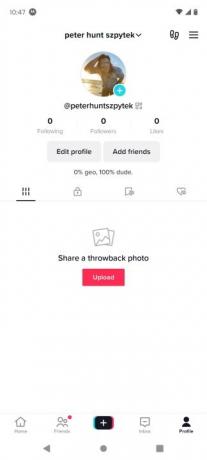
चरण दो: एक बार जब आप अपनी प्रोफ़ाइल पर हों, तो स्क्रीन के नीचे प्रोफ़ाइल मेनू को खींचने के लिए ऊपरी दाएं कोने में तीन पंक्तियों का चयन करें और चुनें सेटिंग्स और गोपनीयता.

संबंधित
- टिकटॉक उपयोगकर्ताओं ने मोंटाना के ऐप पर राज्यव्यापी प्रतिबंध को पलटने के लिए मुकदमा दायर किया
- बाइटडांस के पूर्व कार्यकारी का दावा है कि चीन के पास टिकटॉक डेटा तक पहुंच थी
- टिकटॉक ओल्ड एज फिल्टर: अपना खुद का एजिंग वीडियो कैसे बनाएं
चरण 3: में सेटिंग्स और गोपनीयता मेनू, चयन करें खाता.

चरण 4: में खाता मेनू, चयन करें खाता निष्क्रिय करें या हटाएँ.
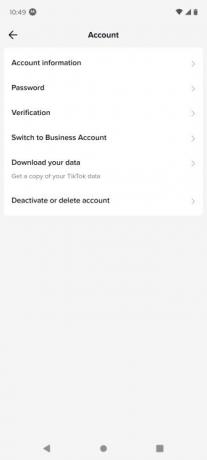
चरण 5: यहां, आपको या तो अपने खाते को निष्क्रिय करने का विकल्प दिया जाएगा - जिससे इसे खोजा या देखा नहीं जा सकेगा लेकिन फिर भी यह सब बना रहेगा यदि आप इसे बाद में पुनः सक्रिय करना चाहते हैं - या अपने खाते को स्थायी रूप से हटाना चाहते हैं, तो इस पर मौजूद सामग्री का, जो इसे ऐप से पूरी तरह से मिटा देता है। ध्यान रखें कि यदि आप अपना खाता हटाने के 30 दिनों के भीतर इसे पुनः सक्रिय करते हैं तो भी आप इसे पुनर्प्राप्त करने में सक्षम हैं।

चरण 6: यदि आप निष्क्रिय कर रहे हैं, तो चुनें खाता निष्क्रिय करें और फिर लाल निष्क्रिय करें स्क्रीन के नीचे बटन.

चरण 7: यदि आप अपना टिकटॉक खाता हटा रहे हैं, तो चुनें खाता स्थायी रूप से हटाएँ और फिर या तो एग्ज़िट सर्वे भरें या चयन करें छोडना स्क्रीन के ऊपरी दाएँ कोने में।

चरण 8: सर्वेक्षण भरने के बाद, आपके पास अपने खाते के डेटा की एक प्रति डाउनलोड करने का विकल्प होता है। यदि आप इसे चाहते हैं, तो चुनें डाउनलोड का अनुरोध करें, लेकिन यदि नहीं, तो यह स्वीकार करते हुए कि आप अपना खाता हटा रहे हैं, स्क्रीन के नीचे स्थित बॉक्स को चेक करें और चुनें जारी रखना.

चरण 9: चुनना जारी रखना दोबारा, और फिर आपसे एक बार फिर लॉग इन करके अपने खाते को सत्यापित करने के लिए कहा जाएगा। ऐसा करें और फिर चयन करें खाता हटा दो, तब मिटाना.
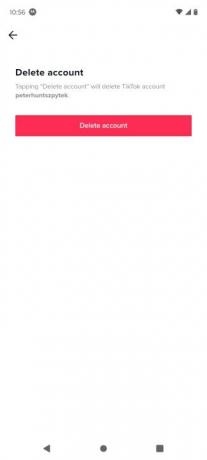
उन कदमों से हटकर, आपने अपना टिकटॉक खाता सफलतापूर्वक हटा दिया है। याद रखें कि यदि आप अपना खाता हटा देते हैं, लेकिन निर्णय लेते हैं कि आप इसे रखना चाहते हैं, तो आपके पास अपना निर्णय बदलने के लिए 30 दिन हैं, इसलिए आपके पास इस तथ्य के बाद चीजों पर सोचने के लिए कुछ समय है।
संपादकों की सिफ़ारिशें
- टिकटॉक ने राज्यव्यापी ऐप प्रतिबंध को पलटने के लिए मोंटाना पर मुकदमा दायर किया
- टिकटॉक को पहले अमेरिकी राज्य में पूर्ण प्रतिबंध का सामना करना पड़ा
- कैसे पता करें कि किसी ने आपको व्हाट्सएप पर ब्लॉक कर दिया है
- क्या टिकटोक पर प्रतिबंध लगाया जा रहा है? यहां हर वह देश है जिसने ऐप को ब्लॉक कर दिया है
- टिकटॉक का STEM फ़ीड ठीक है, लेकिन यह ऐप के सबसे बड़े मुद्दों को संबोधित करने में विफल है
अपनी जीवनशैली को उन्नत करेंडिजिटल ट्रेंड्स पाठकों को सभी नवीनतम समाचारों, मजेदार उत्पाद समीक्षाओं, व्यावहारिक संपादकीय और एक तरह की अनूठी झलक के साथ तकनीक की तेज़ गति वाली दुनिया पर नज़र रखने में मदद करता है।




